win10桌面添加便签的方法,win10便签怎么用
电脑是办公的重要工具,便签也是办公比较好用的软件,所以在进行办公的时候,很多人会使用电脑便签进行记事,便签带来的好处确实比较,不过也需要正确使用才能发挥出价值,但是win10电脑桌面怎么添加便签呢?win10电脑便签怎么用?
Win10电脑具有便签功能,可以在桌面点击左下角的开始菜单,选择列表中的便笺并点击,便笺的主界面和新建的便签会显示在电脑桌面,可以在新建便签中输入想要保存的内容,并拖动到桌面合适的位置,还可以点击便笺主界面左上角的新建便签按钮,再次添加便签进行使用。
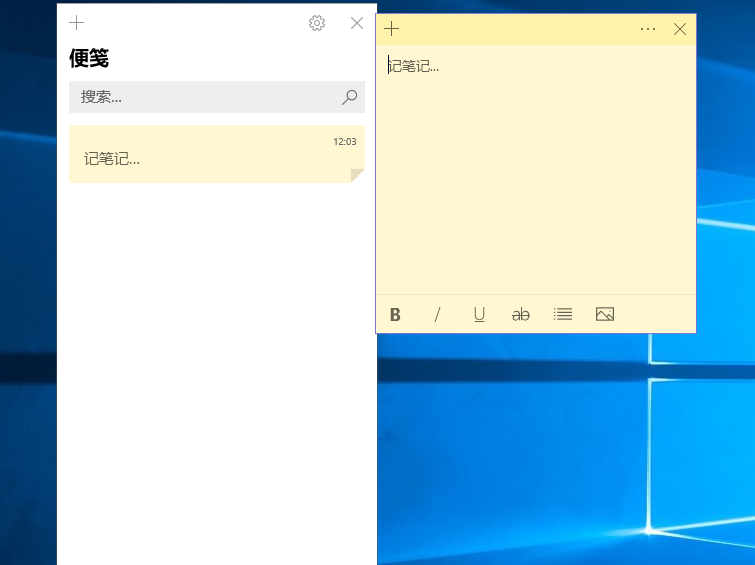
Win10系统便签只能用来记事备忘,不能添加提醒,其他的功能也比较少,可以在电脑下载敬业签使用。下载链接:https://www.jingyeqian.com/windows/,也可以通过电脑的应用下载中心下载安装后使用。
在win10电脑安装敬业签之后,点击桌面图标打开并登录,想要敬业签一直显示在电脑桌面,在登录后的便签主界面点击头像,在系统设置中找到基本设置,勾选“桌面嵌入”,就可以使便签主界面一直显示在电脑桌面了,还可以勾选“禁止移动窗体”,将便签主界面在电脑桌面固定显示。

敬业签是一款功能非常齐全的电脑便签软件,具有待办事项提醒、时间轴、倒计时、已完成标记、添加便签分类、日历月视图、多端同步等功能,如果在使用的时候,对便签功能产生疑问,可以点击帮助中心的链接:https://www.jingyeqian.com/bz/,搜索功能关键词进行查看。
最新发布
相关内容
-
 手机便签app的内容修改记录在哪里看?修改前的便签内容可以查看吗
手机便签app的内容修改记录在哪里看?修改前的便签内容可以查看吗
发布时间:2021-11-28 类型:新闻动态 -
 2021个人工作总结与自我评价写作技巧,如何使用电脑便签进行
2021个人工作总结与自我评价写作技巧,如何使用电脑便签进行
发布时间:2021-11-26 类型:新闻动态 -
 安卓手机上什么中英文翻译软件比较好用?快试试支持中英互译的便签
安卓手机上什么中英文翻译软件比较好用?快试试支持中英互译的便签
发布时间:2021-11-27 类型:新闻动态 -
 在日历上记加班考勤怎么做?用云便签app就能记加班考勤日历
在日历上记加班考勤怎么做?用云便签app就能记加班考勤日历
发布时间:2021-11-26 类型:新闻动态 -
 什么手机软件可以快速实现音频转文字?便签就能实现精确识别语音
什么手机软件可以快速实现音频转文字?便签就能实现精确识别语音
发布时间:2021-11-26 类型:新闻动态
推荐
-

-

-

- 哪款桌面便签更加好用?电脑桌面上的好用便签 机阿里山可见度立刻发射机独立开发了解ask等级分类
- 手机提醒信息如何添加照片?怎样在提醒闹钟中添加照片 机阿里山可见度立刻发射机独立开发了解ask等级分类
- 手机备忘录如何导出到电脑里?支持数据导出的备忘录推荐 机阿里山可见度立刻发射机独立开发了解ask等级分类
- 电脑上能弹窗提醒的软件叫什么?如何在桌面设置电脑提醒事项 机阿里山可见度立刻发射机独立开发了解ask等级分类
- 外勤人员应该用哪款提醒软件?能精确提醒工作的软件app 机阿里山可见度立刻发射机独立开发了解ask等级分类
- 如何在电脑桌面设置Ai问答助手?支持互动的桌面便签 机阿里山可见度立刻发射机独立开发了解ask等级分类
- 能给自己制定学习计划软件叫什么?计划待办类软件推荐 机阿里山可见度立刻发射机独立开发了解ask等级分类
热点
标签











